PINTAR. berdiri untuk Teknologi Self-Monitoring, Analisis dan Pelaporan, dan itu memverifikasi status hard drive Mac Anda. S.M.A.R.T. status Mac Anda dapat ditemukan dalam dua cara -- baik melalui jendela Laporan Sistem atau melalui Utilitas Disk sistem Anda. Gunakan pembacaan status sebagai cara untuk menentukan apakah hard drive Anda perlu diperbaiki atau diganti.
Metode Laporan Sistem
Langkah 1

Kredit Gambar: Atas perkenan Apple
Klik ikon apel di bilah menu.
Video Hari Ini
Langkah 2
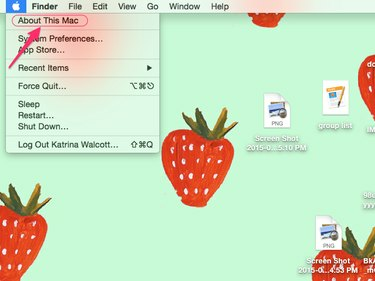
Kredit Gambar: Atas perkenan Apple
Klik Tentang Mac Ini di menu tarik-turun.
Langkah 3
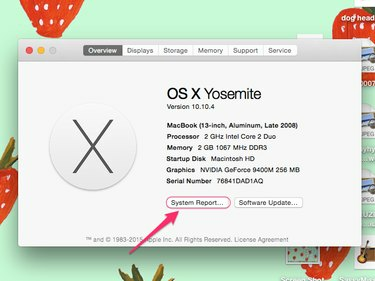
Kredit Gambar: Atas perkenan Apple
Klik Laporan Sistem di jendela pop-up.
Langkah 4

Kredit Gambar: Atas perkenan Apple
Cari dan pilih SATA/SATA Ekspres dalam menu perangkat keras.
Langkah 5
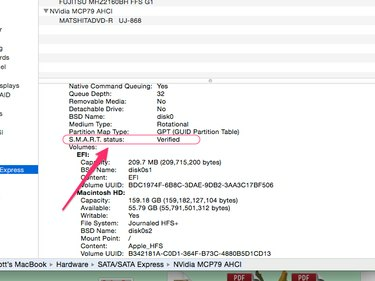
Kredit Gambar: Atas perkenan Apple
temukan PINTAR. Status dalam daftar fitur hard drive. Status akan terbaca baik Terverifikasi atau Gagal.
Langkah 1

Kredit Gambar: Atas perkenan Apple
Klik Penemu ikon di bilah peluncuran.
Langkah 2
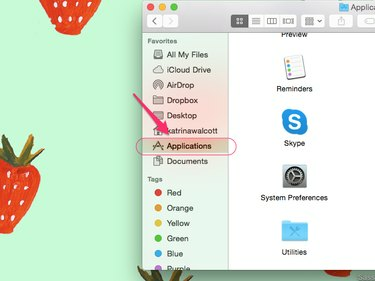
Kredit Gambar: Atas perkenan Apple
Klik Aplikasi di bilah sisi jendela pencari.
Langkah 3
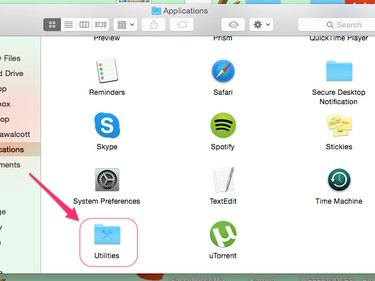
Kredit Gambar: Atas perkenan Apple
Cari dan klik Keperluan map.
Langkah 4
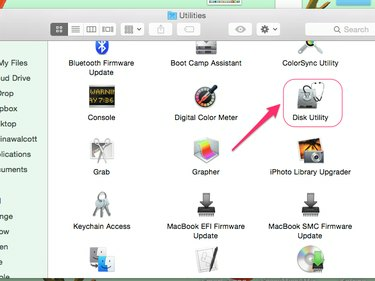
Kredit Gambar: Atas perkenan Apple
Cari dan pilih Utilitas Disk.
Langkah 5
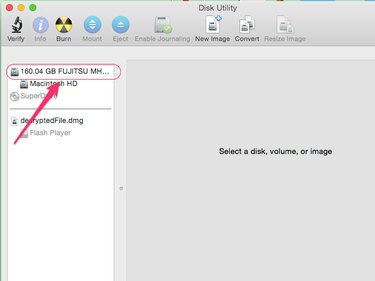
Kredit Gambar: Atas perkenan Apple
Pilih nama hard drive Anda di menu.
Langkah 6
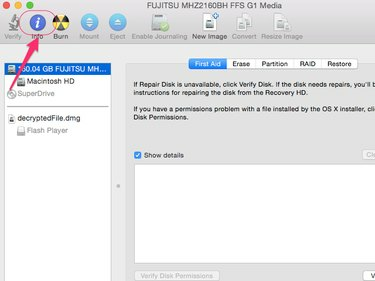
Kredit Gambar: Atas perkenan Apple
Klik Info di menu atas jendela.
Langkah 7
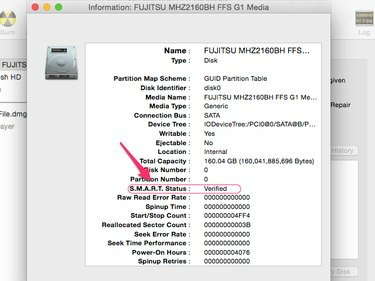
Kredit Gambar: Atas perkenan Apple
temukan Status SMA menuju jendela pop-up. Status akan terbaca baik Terverifikasi atau Gagal.
Status Terverifikasi
Status SMART yang bertuliskan "Verified" menunjukkan bahwa hard drive Anda berfungsi normal. Terus gunakan perangkat Anda seperti biasa; tidak ada tindakan lebih lanjut yang perlu diambil.
Status Gagal
Status SMART yang gagal menunjukkan bahwa hard drive rusak atau sekarat. Ini dapat disebabkan oleh hard drive lama atau file yang rusak pada perangkat. Bawa komputer ke Apple Store atau penyedia layanan resmi Apple untuk mendapatkan bantuan dalam memperbaiki atau mengganti hard drive.




